Paso 2: ¿Cómo?
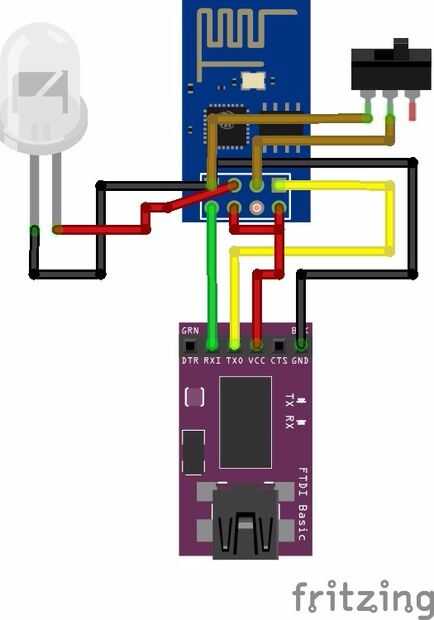
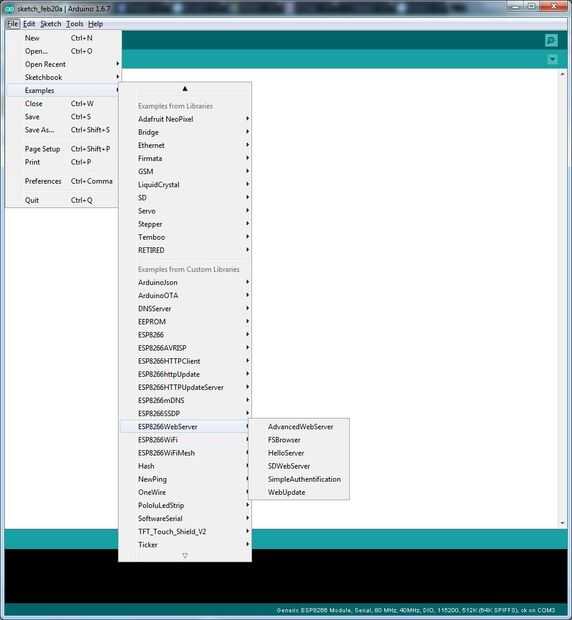
Abrir el IDE de Arduino. Tengo la version 1.6.7. Tuve que añadir tablero personalizado para ESP. Esto se puede manejar fácilmente a través de la opción del menú Preferencias en el menú archivo.
Tablero personalizado URL ESP http://arduino.esp8266.com/package_esp8266com_inde...
Cable el LED como se muestra en el diagrama.
Un punto a la nota sobre cómo llegar ESP8266 modo de programación. (Luchó mucho por éste).
Que junta ESP en modo de programación que necesitamos para conectar el GPIO) pin a tierra y luego quite energía y reconecte la corriente el6ctrica. A veces funcionó sin la conmutación y la potencia pero no estábamos seguros cuando funcionaba así que siempre hicimos que alternar el poder cuando alguna vez hemos conectado / desconectado GPIO 0 a tierra.
Una vez que la Junta Directiva en modo de programación el indicador azul LED parpadea momentáneamente.
Cargar el ejemplo de la IDE de Arduino > Archivo > ejemplos > ESP8266webserver > HelloServer
Hemos editado las siguientes líneas de código para encender el led y apagarlo en la base de la URL. También sería necesario cambiar el SSID y la contraseña para el WiFi.
Server.on ("/ en línea", [] () {}
Server.Send (200, "texto/llano", "Esto funciona así"); });
Server.on ("/on", [] () {}
digitalWrite (2, alto); Server.Send (200, "texto/llano", "Esto funciona así"); });
Server.on ("/on", [] () {}
digitalWrite (2, bajo); Server.Send (200, "texto/llano", "Esto funciona así"); });
Así que en lugar de /inline cuando llamamos la IP ESP/a se enciende el LED y / off la apaga.
La demo se puede ver en el vídeo. Todo esto ha sido sólo un paso adelante para tiras de LED controladas por WiFi. Más en eso pronto.













